乐橙内存卡满了怎么清理?有没有快速释放空间的方法?
63
2024-07-29
随着科技的进步,内存卡越来越常见并被广泛应用于各类设备中,如手机、相机等。然而,有时我们可能需要将内存卡连接到电脑上进行格式化操作。本文将为大家详细介绍如何在电脑上进行内存卡格式化。
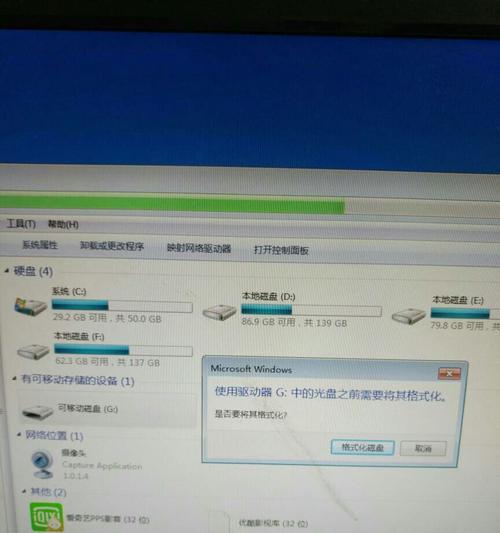
1.选择合适的读卡器连接电脑
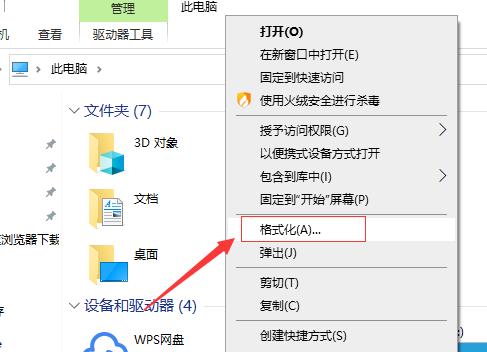
在进行内存卡格式化之前,首先需要准备一个读卡器,并将其插入电脑的USB接口。
2.打开“我的电脑”或“此电脑”窗口
在电脑桌面上找到“我的电脑”或“此电脑”图标,并双击打开该窗口。

3.定位内存卡驱动器
在“我的电脑”或“此电脑”窗口中,你将看到列出的各个驱动器。找到对应的内存卡驱动器,通常会显示为一个可移动磁盘符。
4.右键点击内存卡驱动器
找到内存卡驱动器后,使用鼠标右键点击该驱动器,弹出一个菜单选项。
5.选择“格式化”选项
在弹出的菜单选项中,找到并点击“格式化”选项。这将打开一个格式化窗口。
6.配置格式化选项
在格式化窗口中,你可以设置文件系统、命名以及其他格式化选项。根据个人需求进行设置。
7.确认格式化操作
在设置好格式化选项后,点击“开始”按钮以确认进行格式化操作。此时,系统会弹出一个警告窗口。
8.确认警告提示信息
在弹出的警告窗口中,系统会明确提示你正在进行格式化操作,该操作会删除内存卡上的所有数据。请确保在进行操作前已备份重要数据。
9.点击“确定”按钮
确认警告提示信息后,点击“确定”按钮以继续进行格式化操作。
10.等待格式化过程完成
格式化过程可能需要一些时间,具体时间取决于内存卡的容量和电脑的性能。请耐心等待直到格式化过程完成。
11.查看格式化结果
格式化过程完成后,系统会显示格式化结果。如果一切正常,内存卡将显示为已格式化状态。
12.关闭格式化窗口
在确认格式化结果后,关闭格式化窗口,并从电脑上安全移除内存卡。
13.重新插入内存卡
在内存卡被安全移除后,重新将其插入到读卡器中,并连接到电脑上。
14.检查内存卡是否可以正常使用
重新连接后,打开“我的电脑”或“此电脑”窗口,确认内存卡是否可以正常读取和写入文件。
15.格式化过程中出现问题的处理方法
如果在格式化过程中遇到问题,如无法格式化或格式化失败等情况,你可以尝试重新插拔内存卡,重启电脑或更换读卡器等解决方案。
通过本文的介绍,我们了解到在电脑上格式化内存卡并不复杂。只需准备好读卡器,打开“我的电脑”或“此电脑”窗口,选择内存卡驱动器并右键点击进行格式化即可。同时,在进行格式化操作前,请务必备份重要数据,以防误操作导致数据丢失。希望本文能帮助到大家解决内存卡格式化的问题。
版权声明:本文内容由互联网用户自发贡献,该文观点仅代表作者本人。本站仅提供信息存储空间服务,不拥有所有权,不承担相关法律责任。如发现本站有涉嫌抄袭侵权/违法违规的内容, 请发送邮件至 3561739510@qq.com 举报,一经查实,本站将立刻删除。